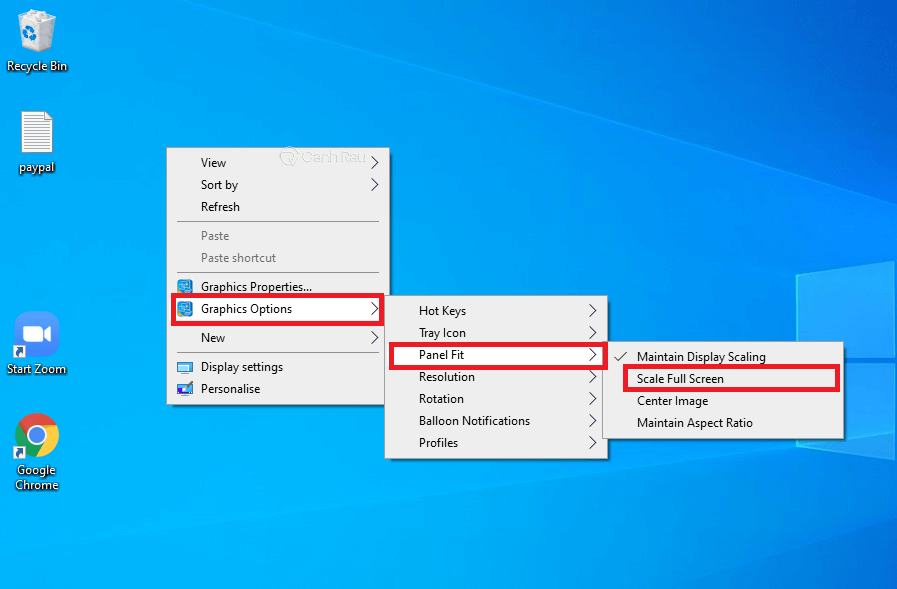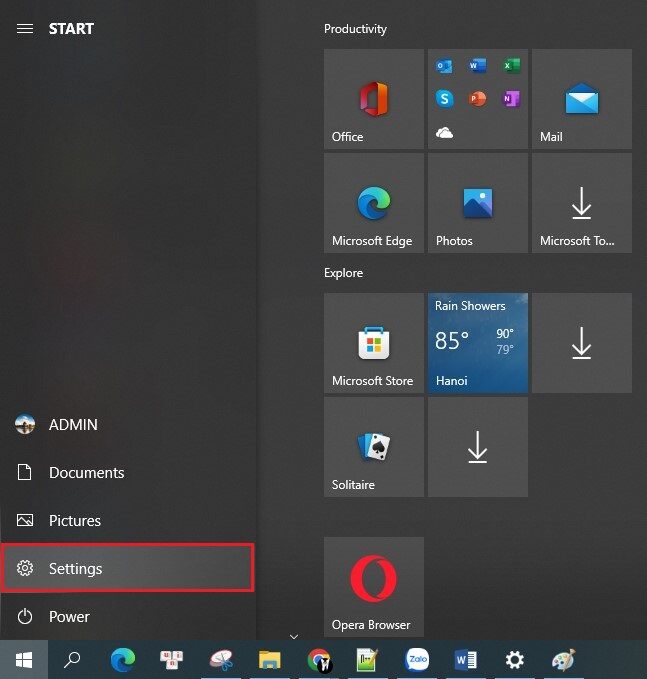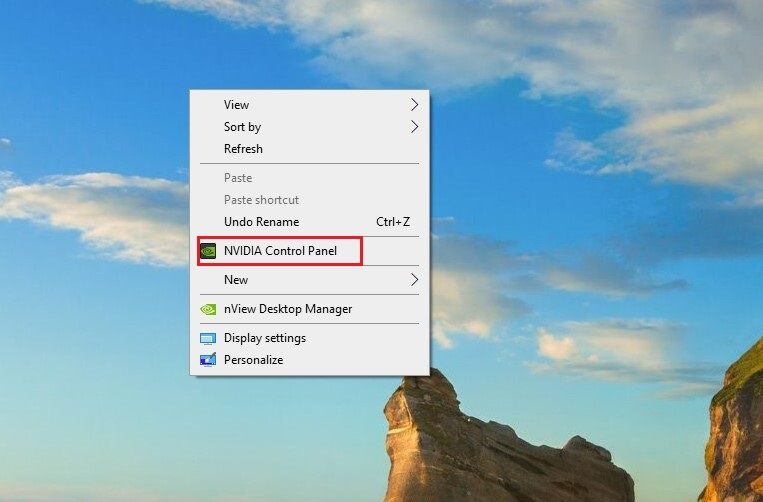Khi tham gia vào thế giới game, người chơi luôn mong muốn có những trải nghiệm tuyệt vời nhất. Việc chơi game ở chế độ full màn hình trên Windows 10 không chỉ giúp người dùng đắm chìm trong trò chơi mà còn tối ưu hóa hiệu suất của máy tính. Tuy nhiên, không phải ai cũng biết cách điều chỉnh để có một màn hình hoàn hảo. Bài viết này sẽ hướng dẫn bạn các bước cần thiết để có thể tận hưởng trò chơi một cách trọn vẹn.
Các Cách Chơi Game Full Màn Hình Trên Windows 10
1. Sử Dụng Scale Full Screen
Để điều chỉnh màn hình về chế độ full, bạn có thể thực hiện qua các tùy chọn có sẵn trên hệ thống. Dưới đây là những phương pháp dễ dàng:
Cách 1: Sử Dụng Graphic Options
- Bước 1: Nhấn chuột phải tại bất kỳ vị trí nào trên màn hình desktop, sau đó tìm mục “Graphics Options”.
- Bước 2: Chọn “Panel Fit” và tiếp theo là “Scale Full Screen”.
- Bước 3: Kiểm tra lại bằng cách vào tựa game mà bạn dự định chơi để xem sự thay đổi.
Cách 2: Sử Dụng Settings Display
- Bước 1: Vào Menu Start và chọn mục “Settings”.
- Bước 2: Chọn “System” và tiếp theo là “Display”.
- Bước 3: Tại mục “Display resolution”, hãy chọn kích thước lớn nhất có thể.
Cách 3: Sử Dụng Intel Graphics Settings
- Bước 1: Nhấn chuột phải trên màn hình desktop và chọn “Intel Graphics Settings” (hoặc “Graphic Properties” trên một số máy).
- Bước 2: Khi cửa sổ mới mở ra, chọn phần “Display”.
- Bước 3: Tại mục “Scaling”, chọn “Scale Full Screen”.
Với ba cách trên, bạn có nhiều tùy chọn khác nhau để chuyển sang chế độ full màn hình.
2. Sử Dụng HRC – Hotkey Resolution Changer
Phần mềm HRC (Hotkey Resolution Changer) là một công cụ hữu ích giúp bạn nhanh chóng chuyển đổi độ phân giải. Các bước thực hiện như sau:
- Bước 1: Tải phần mềm HRC tại đây và giải nén file, sau đó nhấn “Run as administrator”.
- Bước 2: Mở ứng dụng HRC và chọn độ phân giải pixel phù hợp với máy tính, sau đó nhấn “change” để áp dụng.
- Bước 3: Đặt tổ hợp phím bấm để kích hoạt chế độ full màn hình dễ nhớ và nhấn “Set”. Từ giờ trở đi, mỗi lần chơi game, bạn chỉ cần nhấn tổ hợp phím đó.
Chức năng này giúp bạn dễ dàng bật tắt chế độ full màn hình theo nhu cầu.
3. Chỉnh Sửa Qua Registry Editor
Registry Editor cũng là một công cụ mạnh mẽ giúp bạn điều chỉnh chế độ full màn hình cho game. Bạn làm theo các bước sau:
- Bước 1: Nhấn tổ hợp phím Windows + R, nhập “regedit” và nhấn OK.
- Bước 2: Trong Registry Editor, chọn thư mục HKEY_LOCAL_MACHINE, sau đó đến “SYSTEM”, rồi “Control” trong “ControlSet001”. Tiếp theo là “Graphics Drivers” và chọn “Configuration”.
- Bước 3: Tìm các mục “00”, tìm tệp Scaling và đổi giá trị data từ 4 thành 3.
Việc này sẽ giúp bạn có được chế độ full màn hình cho tất cả các trò chơi trên PC.
4. Điều Chỉnh Qua Card Đồ Họa NVIDIA
Nếu bạn sử dụng card đồ họa NVIDIA, dưới đây là các bước đơn giản để tinh chỉnh chế độ full màn hình:
- Bước 1: Nhấn chuột phải trên màn hình và chọn “NVIDIA Control Panel”.
- Bước 2: Trong cửa sổ xuất hiện, chọn “Manage 3D settings” và sau đó “Global settings”. Tiếp tục chọn “Preferred graphics processor” và chọn “High-Performance NVIDIA”.
- Bước 3: Để điều chỉnh kích thước màn hình desktop, chọn “Adjust desktop size and position” trong mục “Display”. Đánh dấu ô “No scaling” và nhấn “Apply”.
Việc này đảm bảo rằng các game thủ có thể chơi ở chế độ full màn hình mà không gặp phải vấn đề về kích thước hiển thị.
Kết Luận
Trên đây là những cách thức giúp bạn có thể chơi game ở chế độ full màn hình trên Windows 10 một cách hiệu quả nhất. Hy vọng rằng những hướng dẫn này sẽ giúp bạn tối ưu hóa trải nghiệm gaming của mình, mang lại những phút giây thỏa mãn khi tham gia vào các trò chơi yêu thích. Hãy bắt đầu hành trình chinh phục những vòng chơi hấp dẫn và trải nghiệm cảm giác “đã” mắt nhất cùng Hoàng Hà PC!
Việc điều chỉnh chế độ full màn hình cho game trên Windows 10 không quá khó khăn nếu bạn biết cách thực hiện đúng các bước. Hãy thử ngay hôm nay để có trải nghiệm game tốt nhất!